عند شراء Windows 7 DVD ، يتساءل العديد من المستخدمين عن الإصدار الأفضل - Starter (الأولي) أو Home Basic (Home Basic) أو Home Premium (Home Extended) أو Professional (Professional) أو Ultimate (الحد الأقصى) أو Enterprise (Corporate). بالطبع ، عند اختيار الإصدار ، عليك أن تنتقل ليس فقط من حجم محفظتك ، ولكن أيضًا من اعتبارات ما تريده بالضبط من نظام التشغيل. من الواضح أن الإصدارات تختلف ليس فقط في اختلاف ملموس في السعر.
يمكن العثور على معلومات مماثلة وأكثر اكتمالاً على موقع Microsoft على الويب. لكن سأحاول هنا أن أقولها بإيجاز وبلغة أكثر سهولة للمستخدمين العاديين.
Windows 7 Starter

تم تصميم Windows 7 Starter (الأولي) لأنظمة 32 بت ويمكنه معالجة ما يصل إلى 2 جيجابايت فقط ذاكرة الوصول العشوائي. تم تصميم الإصدارات الأولى من Starter (الأولي) لتشغيل ما لا يزيد عن ثلاثة تطبيقات في نفس الوقت ، أي أنه يمكنك ، على سبيل المثال ، تشغيل المتصفح واللاعب و Skyre في نفس الوقت. في وقت لاحق ، تم الانتهاء من Starter (الأولي) وهو يدعم الآن الإطلاق المتزامن للعديد من التطبيقات. بغض النظر عن مقدار ذاكرة الوصول العشوائي الموجودة على جهازك ، حتى لو كانت 4 غيغابايت أو أكثر ، فإن Windows 7 Starter لا يزال يتعامل مع 2 غيغابايت فقط. في البداية (كاتب) ليس حتى واجهة قياسية"Windows 7" ، لا يوجد سوى واجهة "Windows 7" أساسية. لا توجد إمكانية لربط أجهزة كمبيوتر إضافية من خلاله بالإنترنت.
Windows 7 Home Basic
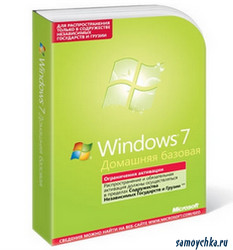
في البداية ، كان من المفترض أن يتم تنفيذ Microsoft فقط في البلدان النامية وأنظمة 32 بت. في روسيا ، تنتشر الشركات المصنعة للمعدات الأصلية (OEMs) على نطاق واسع (أي يمكنك شراء جهاز كمبيوتر على الفور من متجر مثبت عليه Home Basic) ومتاجر البيع بالتجزئة إصدارات Windows 7 Home Basic (Home basic) لأنظمة 64 بت.
ويندوز 7 هوم بريميوم (هوم بريميوم)
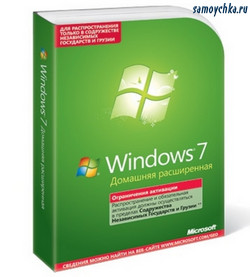
نظام شائع وواسع الانتشار يستخدم في المنزل وفي الإنتاج ، حيث لا توجد متطلبات عالية جدًا لجهاز الكمبيوتر. هنا يأتي الخلق البسيط شبكة منزلية، يمكنك توصيل أجهزة الكمبيوتر بالطابعة ، وذلك بفضل مجموعة المشاركة المنزلية ، أي أنه يمكن لجهاز الكمبيوتر الآن العمل كجهاز كمبيوتر مضيف. أخيرًا ، يمكنك تجربة واجهة Aero Glass الجديدة واكتشاف تجربة سطح المكتب الجديدة Aero Peek و Aero Shake. منذ هذا الإصدار من Windows 7 ، ظهرت ألعاب إضافية.
Windows 7 Professional (Professional)
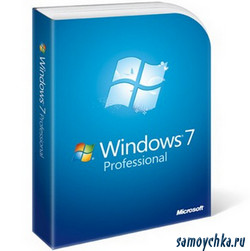
زادت الفرص هنا على الفور. يمكنك الآن استخدام التطبيقات التي تم إنشاؤها لنظام التشغيل Windows XP. وهذا يعني أنه في Windows 7 Professional (Professional) ، يمكنك التثبيت آلة افتراضية، باستخدام برامج الويندوز VirtualPC. يمكنك تنزيل هذا البرنامج مجانًا من موقع Microsoft على الويب ، بعد التحقق من نظام التشغيل الخاص بك للتأكد من صحته. الفحص بسيط - قم بتنزيل ملف خاص لهذا من موقع Microsoft على الويب ، وقم بتشغيله ، وبعد دقيقتين يخبرك الكمبيوتر أن الملف المثبت نظام التشغيلهو حقيقي. تمت إضافة ميزة "الانضمام إلى المجال" التي تتيح لك الاتصال بأمان وسهولة شبكات الشركات. تمت إضافة وظيفة أرشفة البيانات في شبكات العمل والمنزل.
Windows 7 Ultimate

تستكمل وظيفة تشفير القرص باستخدام BitLocker ، والغرض من هذه الوظيفة هو حماية البيانات المخزنة على الكمبيوتر من السرقة أو الضياع.
هناك وظيفة لتخصيص الواجهة بواحدة من 35 لغة. اللغات الأكثر شيوعًا موجودة: الإنجليزية ، العربية ، البلغارية ، المجرية ، اليونانية ، الدنماركية ، العبرية ، الإسبانية ، الإيطالية ، الصينية ، الكورية ، اللاتفية ، الليتوانية ، الألمانية ، الهولندية ، الألمانية ، المنغولية ، الإستونية ، الرومانية ، الفرنسية ، اليابانية ، إلخ ..
ويندوز 7 إنتربرايز
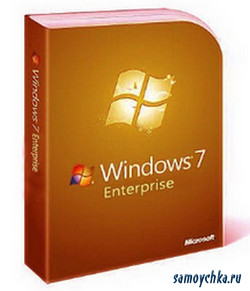
لا يوجد شيء خاص تضيفه هنا ، لأن Enterprise (Corporate) هو Ultimate (Maximum) المعتاد ، لكن Microsoft تسمح لك بتنشيطه على عدة أجهزة كمبيوتر في وقت واحد بمفتاح واحد. بعد تثبيت Enterprise (Corporate) ، قد تواجه مشكلة تتمثل في عدم إمكانية تشغيل جميع التطبيقات الموجودة عليها مجانًا. عندما حاولت تشغيل Adobe Reader XI ، أخبرني الكمبيوتر أن الدعم المجاني لهذا التطبيق لـ أنظمة الشركاتغائب.
يمكن تثبيت "Ultimate" و "Professional" و "Home Premium" على جهاز افتراضي. يمكن لهذه الإصدارات نفسها تشغيل أقراص DVD دون مطالبتك بالتثبيت الإضافات الإضافية. لديهم أيضًا Windows Media Center (برنامج يستخدم لمشاهدة عدة مئات من القنوات التلفزيونية من جميع أنحاء العالم ، لكن هذا يتطلب موالف تلفزيون).
ليس سراً أن Windows 7 يكتسب اليوم المزيد والمزيد من الشعبية بين مستخدمي أجهزة الكمبيوتر الذين يفضلون أنظمة التشغيل من Microsoft ، لماذا يحدث هذا؟ هناك عدة أسباب. أحدها أن النظام يعمل بشكل أسرع ، بينما يستهلك موارد أقل من. قرر مبرمجو Microsoft بذل المزيد من الجهد في Windows 7 أكثر مما فعلوا مع Vista - والذي كان في الواقع أحد أكبر إخفاقات الشركة في الآونة الأخيرة. السبب الثاني هو أنه يمكن تثبيت Windows 7 على أي برنامج تقريبًا كمبيوتر حديث، حتى نتبووك - وسيعمل عليه. متطلبات النظام متواضعة للغاية.
وحدة المعالجة المركزية: 1 جيجاهرتز (32 بت / 64 بت).
كبش:لنظام 32 بت 1 جيجا بايت ، 64 بت 2 جيجا بايت.
متطلبات القرص الصلب: 16 جيجا بايت لنظام تشغيل 32 بت ، 20 جيجا بايت لنظام تشغيل 64 بت.
الفنون التصويرية:إذا كنت ترغب في تمكين واجهة Windows Aero ، فستحتاج إلى بطاقة فيديو تدعم DirectX 9 مع إصدار برنامج تشغيل WDDM 1.0 أو أعلى ؛ يجب أن تحتوي البطاقة على ذاكرة بسعة 128 ميجابايت.
(البيانات مأخوذة من موقع Microsoft على الويب. http://windows.microsoft.com/ru-RU/windows7/products/system-requirements)
ما هو WDDM؟ دون الخوض في التفاصيل الفنية العميقة ، دعنا نقول أن هذا برنامج تشغيل بطاقة فيديو تم إنشاؤه بشكل مختلف قليلاً عن ذي قبل (على سبيل المثال ، برنامج تشغيل به العمارة الجديدة). نتيجة لذلك ، أصبح نظام الرسومات أكثر استقرارًا وأمانًا. أيضًا ، ستعمل واجهة Aero بشكل صحيح فقط مع هذا النوع من برامج التشغيل. شئنا أم أبينا ، حيلة مايكروسوفت التجارية أم لا - هذا نقاش طويل ، وهو خارج نطاق المقال. سألاحظ فقط أن جميع بطاقات Radeon أو Nvidia التي تم إصدارها بعد عام 2004 تدعم طراز برنامج التشغيل هذا ، ويمكن دائمًا تنزيل برامج التشغيل نفسها من موقع الشركة المصنعة على الويب.
إصدارات Windows 7
يعد تثبيت النظام على جهاز كمبيوتر بسيطًا جدًا ولا يختلف عمومًا عن نظام التشغيل Vista. وتجدر الإشارة إلى أن متطلبات النظامبالنسبة لنظام 64 بت ، يتم المبالغة في تقديرها إلى حد ما - يمكن أن تعمل أيضًا على 1 غيغابايت من ذاكرة الوصول العشوائي. أدناه في المقالة ، سيتم النظر في إيجابيات وسلبيات إصدارات 64 بت ، وكذلك "أيهما أفضل - إصدار 32 بت أو 64 بت".يأتي Windows 7 في عدة إصدارات (إصدارات). ترد البيانات المتعلقة بها في الجدول:
| الاحتمالات الإصدارات |
أولي (بداية) |
قاعدة منزلية (قاعدة منزلية) |
تمديد المنزل (قسط المنزل) |
احترافي (احترافي) |
الحد الأقصى (النهائي) والشركات (المؤسسة) |
| تحسن شريط المهام و قوائم القفز |
+ | + | + | + | + |
| بحث ويندوز | + | + | + | + | + |
| انضمام مجموعة المنزل |
+ | + | + | + | + |
| الأرشفة و استعادة |
+ | + | + | + | + |
| مركز الدعم | + | + | + | + | + |
| يتحكم الأجهزة (مرحلة الجهاز) |
+ | + | + | + | + |
| تدفق بث وسائل الإعلام من الملفات ، بما في ذلك العب على التكنولوجيا |
+ | + | + | + | + |
| يدعم بلوتوث |
+ | + | + | + | + |
| الفاكسات و يتم المسح |
+ | + | + | + | + |
| قاعدة سلسلة ألعاب |
+ | + | + | + | + |
| المرسل أوراق اعتماد |
+ | + | + | + | + |
| ايرو سناب | + | + | + | + | + |
| اسكتشات "حية" في شريط المهام |
- | + | + | + | + |
| سريع التبديل المستخدمين |
- | + | + | + | + |
| اتصال ب لاسلكي شبكات على الطاير |
- | + | + | + | + |
| الوصول المشترك إلى اتصال ب إنترنت |
- | + | + | + | + |
| يدعم عديد الشاشات |
- | + | + | + | + |
| مركز إمكانية التنقل Windows (بدون النظام الحاكم عرض تقديمي) * |
- | + | + | + | + |
| ايرو جلاس و ممتد التنقل في نوافذ (Aero اهتز وايرو نظرة خاطفة) |
- | - | + | + | + |
| النوافذ التي تعمل باللمس (المس و بخط اليد مدخل) |
- | - | + | + | + |
| خلق بيت مجموعات |
- | - | + | + | + |
| ويندوز ميديا مركز |
- | - | + | + | + |
| تشغيل و التحرير فيديو DVD |
- | - | + | + | + |
| ممتد سلسلة ألعاب |
- | - | + | + | + |
| مقص، ملحوظات |
- | - | + | + | + |
| شبابيك عرض جانبي (على إضافي عرض) |
- | - | + | + | + |
| طباعة مخصصة المواقع |
- | - | - | + | + |
| انضمام المجال و مجموعة سياسة |
- | - | - | + | + |
| اتصالات بـ بعيد أجهزة الكمبيوتر المكتبية (يستضيف) |
- | - | - | + | + |
| ممتد الأرشفة (الشبكة و مجموعة سياسة) |
- | - | - | + | + |
| تشفير نظام الملفات (EFS) |
- | - | - | + | + |
| مركز إمكانية التنقل وضع الويندوز العروض * |
- | - | - | + | + |
| واثق من نفسه المجلدات |
- | - | - | + | + |
| ويندوز إكس بي وضع |
- | - | - | + | + |
| BitLocker و BitLocker To Go |
- | - | - | - | + |
| التطبيق خزانة | - | - | - | - | + |
| الوصول المباشر | - | - | - | - | + |
| برانش كاش | - | - | - | - | + |
| متعدد اللغات مخصص واجهه المستخدم (لغوي الحزم) |
- | - | - | - | + |
| "شركة كبرى" يبحث |
- | - | - | - | + |
| تحسينات في تعيين افتراضي وسائط (VDI) ** |
- | - | - | - | + |
| التحميل من افتراضي محركات الأقراص الصلبة (VHD) |
- | - | - | - | + |
* يتوفر Windows Mobility Center لأجهزة الكمبيوتر المحمولة وأجهزة الكمبيوتر المحمولة فقط
** Windows 7 Ultimate غير مرخص لسيناريوهات VDI ، ولكن هذه الميزات تضيف إلى التجربة الاتصال عن بعدإلى نظام التشغيل هذا
*** يستند الجدول إلى معلومات من Microsoft:
ولكن يمكنك رؤية مثل هذه العلامات (أو ما شابهها) على أي موقع يُذكر فيه Windows 7. وبصراحة ، فهي ليست مفيدة جدًا للمستخدم العادي: اتضح أنك بحاجة إلى أخذ الحد الأقصى (لا يمكنك الشراء) الشركات - هذا الإصدار ليس للمبيعات المجانية). لكن هل تحتاجه؟ دعنا نحاول معرفة ذلك ...
ماذا نضع - 32 بت أم 64 بت؟
هنا نأخذ في الاعتبار الموقف الذي نضعه على جهاز كمبيوتر منزلي لحل المهام المنزلية النموذجية: مشاهدة الأفلام ، والعمل البسيط (مثل الكتابة في MS Word) ، والإنترنت ، والألعاب.في معظم المواقع ، يُنصح بتثبيت الإصدار 64 بت ، مشيرًا إلى حقيقة أنه "يعمل بشكل أسرع". يحفز معارضو نظام 64 بت موقفهم من خلال "مشكلة مع السائقين". في الواقع ، الآن لا توجد مثل هذه المشكلة عمليًا - أقل أو أكثر معدات حديثةيمكنك دائمًا العثور على برنامج تشغيل 64 بت. في بعض الحالات ، تظهر وحدات 32 بت أيضًا - ولكن هذا محفوف بإبطاء النظام أو حتى إسقاطه في " شاشة زرقاءمن الموت". لذلك ، من الأفضل تثبيت برامج تشغيل 64 بت فقط.
في الواقع ، بالنسبة لأجهزة الكمبيوتر المنزلية ، فإن مكاسب الأداء ليست كبيرة كما نرغب ، فهي مرئية بوضوح في عمليات حسابية، على سبيل المثال ، ولكن في الحياة اليومية لا يمكن ملاحظته عمليًا ، علاوة على ذلك ، نظرًا لأن معظم البرامج الآن 32 بت ، فقد يتباطأ الكمبيوتر. هذا يرجع إلى خصوصية تنفيذ برامج 32 بت في نظام 64 بت. لذلك ، في هذه اللحظةمن المستحسن تثبيت نظام 32 بت (حيث يمكن دائمًا العثور على نظير 32 بت لبرنامج 64 بت ، والعكس ليس صحيحًا دائمًا).
بالنسبة لأجهزة الكمبيوتر المنزلية ، هناك استثناء واحد للقاعدة - تحتاج إلى تثبيت نظام تشغيل 64 بت إذا كان حجم ذاكرة الوصول العشوائي على جهاز الكمبيوتر الخاص بك أكثر من 3 غيغابايت. 32 ثانية أنظمة بتلا يمكن معالجة الذاكرة التي تزيد عن 4 جيجا بايت ، في الواقع - لا تزيد عن 3 جيجا بايت (ميزة تخصيص الذاكرة). يمكنك تمكين العنونة "المتقدمة" (PAE) ، ولكن هذا "عكاز" لا يعمل دائمًا.
الخلاصة: إذا كان لديك 4 جيجابايت أو أكثر - قم بتعيين 64 بت ويندوز 7 ، في حالات أخرى قمنا بتعيين 32 بت.
تحديد إصدار Windows 7
ليس كل شيء واضحًا هنا - حتى المستخدمين "المنزليين" لديهم احتياجات مختلفة. لذلك ، سنشرح ميزات كل إصدار بناءً على الجدول أعلاه. كما ترى ، في الجدول ، يتم تجميع "ميزات" النظام بطريقة تحتوي الإصدار التالي على جميع الميزات التي كانت في الإصدار السابق (على عكس الجدول الموجود على موقع Microsoft على الويب - يتم تجميعه في فئات ( "الترفيه" ، "الفرص" ، وما إلى ذلك). د.) ، لكن المقارنة صعبة نوعًا ما ، لذلك ، من يحتاج إلى إلقاء نظرة على الفئات - فأنت مرحب بك هنا:http://windows.microsoft.com/ru-RU/windows7/products/compare؟T1=tab20
تسمح لك جميع الإصدارات بتشغيل عدد غير محدود من التطبيقات في وقت واحد (طالما أن موارد جهاز الكمبيوتر الخاص بك كافية).
ملحوظة. يوصى بفتح جميع الارتباطات إلى موقع Microsoft على الويب والتي ستكون في المقالة في Internet Explorer.
Windows 7 Starter
شريط المهام وقوائم الانتقال المحسنهي ميزة تسمح لك بالانتقال بسرعة إلى الملفات المستخدمة بشكل متكرر. يعتمد محتوى قائمة الانتقال السريع على البرنامج المحدد. لعرض قائمة الانتقال ، يمكنك النقر بزر الماوس الأيمن فوق رمز البرنامج في شريط المهام أو الاتصال به من قائمة "ابدأ":شريط المهام المحسّن هو مظهر معاد تصميمه (مقارنة بـ الإصدارات السابقة Windows) مع تحسين وظائف(والتي يتم توسيعها في إصدارات أكثر "تقدمًا").
بحث Windows:مكتشف الملفات على جهاز الكمبيوتر الخاص بك. يتضمن خدمات الفهرسة لتسريع عمليات البحث عن الملفات. متاح في الزاوية اليمنى العليا من النافذة.
 الانضمام إلى مجموعة المشاركة المنزلية:يوفر القدرة على الانضمام إلى جهاز كمبيوتر في مجموعة مشاركة منزلية. Homegroup هي أداة تسهل إعداد مشاركة الملفات والمجلدات ، بالإضافة إلى الطابعات على شبكتك المنزلية (أي بين أجهزة الكمبيوتر في شقتك / منزلك). يجب أن يفهم قراء MirSovetov أن Windows Starter يدعم فقط الانضمام إلى مجموعة مشاركة منزلية ، وليس إنشاء مجموعة!
الانضمام إلى مجموعة المشاركة المنزلية:يوفر القدرة على الانضمام إلى جهاز كمبيوتر في مجموعة مشاركة منزلية. Homegroup هي أداة تسهل إعداد مشاركة الملفات والمجلدات ، بالإضافة إلى الطابعات على شبكتك المنزلية (أي بين أجهزة الكمبيوتر في شقتك / منزلك). يجب أن يفهم قراء MirSovetov أن Windows Starter يدعم فقط الانضمام إلى مجموعة مشاركة منزلية ، وليس إنشاء مجموعة! النسخ الاحتياطي واستعادة:برنامج مصمم لإجراء نسخ احتياطي للملفات المهمة (ملفاتك ونظامك) حتى يمكن استعادتها إذا لزم الأمر. يمكنك اختيار الملفات والمجلدات التي تريد نسخها احتياطيًا. يمكنك أيضًا عمل نسخة طارئة من النظام بأكمله (لقطة النظام) باستخدام السائقين المثبتة، البرامج ... من أجل تقليل مشاكل إعادة التثبيت إذا حدث شيء ما.
مركز الدعم:برنامج مدمج لعرض إشعارات Windows المهمة التي تتطلب انتباه المستخدم. تنبثق هذه الإخطارات بشكل أساسي عند وجود أي انتهاكات في النظام تهدد أمنه أو أدائه الطبيعي ، وكذلك عند توفر التحديثات على موقع Microsoft على الويب. يوفر مركز الصيانة أيضًا طرقًا لحل المشكلات والصيانة الروتينية لجهاز الكمبيوتر الخاص بك ، مما يتيح لك تشغيله بشكل طبيعي.
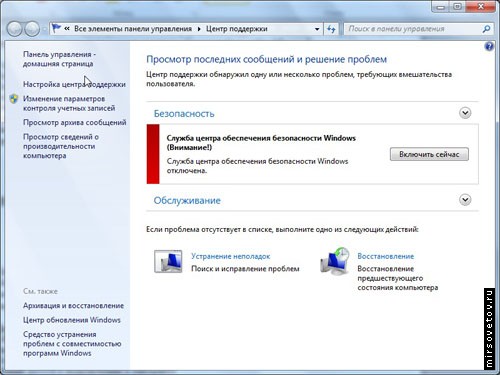 إدارة الجهاز:عند توصيل جهاز ، قد يتم عرض نافذة تضم الوظائف الأكثر استخدامًا لها هذا الجهاز. على سبيل المثال ، إذا كان لديك MFP (طابعة - ماسحة ضوئية - ناسخة) ، فعند توصيلها ، قد يتم عرض خيارات مختلفة للمسح الضوئي والطباعة. في الإصدارات القديمة Windows تم تباعده في قوائم مختلفة ، والتي لا تزال بحاجة إلى الوصول إليها. مثال على كيفية عمل هذه الوظيفة على موقع Microsoft على الويب:
إدارة الجهاز:عند توصيل جهاز ، قد يتم عرض نافذة تضم الوظائف الأكثر استخدامًا لها هذا الجهاز. على سبيل المثال ، إذا كان لديك MFP (طابعة - ماسحة ضوئية - ناسخة) ، فعند توصيلها ، قد يتم عرض خيارات مختلفة للمسح الضوئي والطباعة. في الإصدارات القديمة Windows تم تباعده في قوائم مختلفة ، والتي لا تزال بحاجة إلى الوصول إليها. مثال على كيفية عمل هذه الوظيفة على موقع Microsoft على الويب: http://windows.microsoft.com/en-GB/windows7/device-stage
دفق ملفات الوسائط ، بما في ذلك تقنية Play To:التدفق هو عندما يتم تشغيل ملف على كمبيوتر واحد (خادم البث) ، وتعمل أجهزة الكمبيوتر الأخرى كجهاز استقبال. اتضح أنه شيء مثل البث الإذاعي ، ولكن في شبكه محليه. تتيح لك تقنية PlayTo اختيار الكمبيوتر الذي تريد اللعب عليه الملف المحدد، أي. يسمح لك بتخصيص البث. يمكنك الاستمتاع بتقنية PlayTo عن طريق تنزيل فيديو توضيحي من موقع Microsoft على الويب:
http://windows.microsoft.com/ru-RU/windows7/products/features/play-to
دعم البلوتوث:دعم لأجهزة Bluetooth.
مجموعة أساسية من الألعاب:مجموعة قياسية من الألعاب (كلوندايك ، كاسحة ألغام ، سبايدر ...).
مدير ائتمان:يسمح لك بالعمل معها حساباتالمستخدمون (إضافة وتغيير الاسم وتعيين كلمة مرور وميزات أخرى مرتبطة بالحساب).
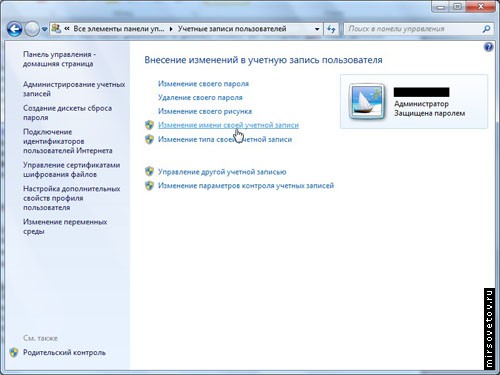 Aero Snap:جدا ، وفقا لميرسوفيتوف ، ميزة مفيدة: تغيير خاطفأحجام النوافذ عند سحبها إلى حدود الشاشة. على سبيل المثال ، عندما تريد عرض اثنين وثيقة كلمةفي نفس الوقت: قبل أن تضطر إلى ضبط الأبعاد يدويًا ، يمكنك الآن سحب مستند واحد إلى اليسار ، والثاني إلى الجانب الأيمن من الشاشة. عند "سحب" النوافذ من هذه المواضع ، ستستعيد النوافذ حجمها الأصلي. ومن الغريب أن هناك أنظمة لا تحتوي على واجهة Aero.
Aero Snap:جدا ، وفقا لميرسوفيتوف ، ميزة مفيدة: تغيير خاطفأحجام النوافذ عند سحبها إلى حدود الشاشة. على سبيل المثال ، عندما تريد عرض اثنين وثيقة كلمةفي نفس الوقت: قبل أن تضطر إلى ضبط الأبعاد يدويًا ، يمكنك الآن سحب مستند واحد إلى اليسار ، والثاني إلى الجانب الأيمن من الشاشة. عند "سحب" النوافذ من هذه المواضع ، ستستعيد النوافذ حجمها الأصلي. ومن الغريب أن هناك أنظمة لا تحتوي على واجهة Aero. 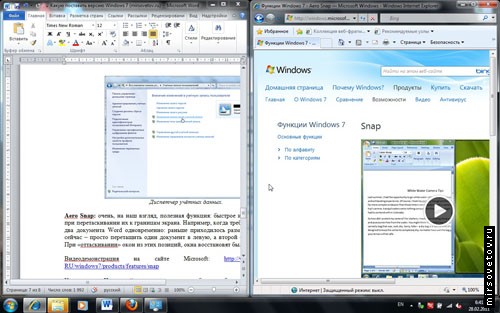 عرض توضيحي (فيديو) على موقع Microsoft على الويب:
عرض توضيحي (فيديو) على موقع Microsoft على الويب: http://windows.microsoft.com/en-US/windows7/products/features/snap
أيضًا ، لا يمكنك تغيير خلفية سطح المكتب في إصدار المبتدئين. عادةً ما يتم تسليم الإصدار الأولي على أجهزة الكمبيوتر المحمولة ، ولكن من الممكن تمامًا استبدالها ببعض الإصدارات الأكثر قوة عليها. هناك أيضًا قيود على تشغيل بعض التطبيقات ، على سبيل المثال ، لا تعمل بعض الألعاب في ظل نظام التشغيل هذا.
Windows 7 Home Basic
يشمل كل ما هو موجود في المرحلة الابتدائية ، ويضاف إلى ذلك عدد من الميزات.الصور المصغرة "الحية" في شريط المهام:عند تحريك المؤشر مع الاستمرار فوق رمز البرنامج في شريط المهام ، تظهر صورة مصغرة للنافذة توضح ما يقوم به البرنامج حاليًا. يمكن لهذه النافذة حتى تشغيل الفيديو. يمكن أن يكون هناك العديد من الصور المصغرة لبرنامج واحد إذا تم فتح عدة نوافذ فيه. باختصار ، هذا يشبه لقطات شاشة لنافذة في شريط المهام:
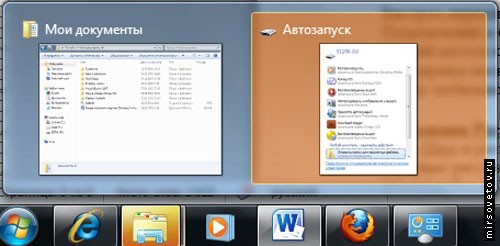 التبديل السريع بين المستخدمين:دعم التبديل إلى مستخدم آخر دون إغلاق جميع نوافذ وبرامج المستخدم الحالي أولاً.
التبديل السريع بين المستخدمين:دعم التبديل إلى مستخدم آخر دون إغلاق جميع نوافذ وبرامج المستخدم الحالي أولاً. الاتصال بالشبكات اللاسلكية أثناء التنقل:عندما غادر النقر على الأيقونة الشبكات اللاسلكيةيعرض شريط المهام قائمة بالشبكات اللاسلكية المتاحة (ومعلومات عنها في تلميحات الأدوات) التي يمكنك الاتصال بها
 مشاركة اتصال الانترنت:القدرة على الوصول إلى الإنترنت من نفس الشبكة المتصلة بالإنترنت.
مشاركة اتصال الانترنت:القدرة على الوصول إلى الإنترنت من نفس الشبكة المتصلة بالإنترنت. دعم متعدد الشاشات:عرض العمل سطح مكتب Windowsوالبرامج الموجودة على الشاشات الأخرى المتصلة هذا الحاسوب؛ هنالك خيارات مختلفةعرض. يمكن الوصول إلى هذه الخيارات عن طريق النقر بزر الماوس الأيمن على سطح المكتب وتحديد "دقة الشاشة":
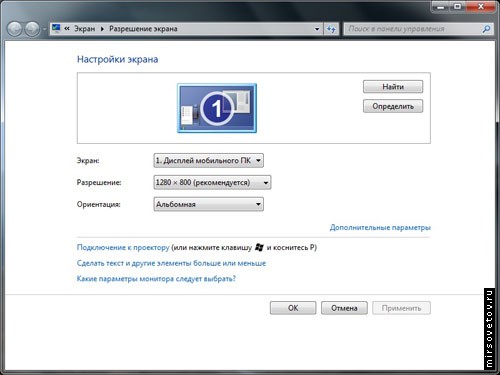 في هذه الحالة ، يحتوي النظام على شاشة واحدة. إذا كان هناك العديد منهم ، فبجانب الشاشة ذات الرقم 1 ، ستظهر شاشة بالرقم 2 ، في القائمة المنسدلة "الشاشة" ، سيُطلب منك تحديد الشاشة المطلوبة.
في هذه الحالة ، يحتوي النظام على شاشة واحدة. إذا كان هناك العديد منهم ، فبجانب الشاشة ذات الرقم 1 ، ستظهر شاشة بالرقم 2 ، في القائمة المنسدلة "الشاشة" ، سيُطلب منك تحديد الشاشة المطلوبة. ويندوز مركز التنقل:هذا مخصص لأجهزة الكمبيوتر المحمولة وأجهزة الكمبيوتر المحمولة ، ويسمح لك بالوصول بسرعة إلى المهام المستخدمة الخاصة بهذا النوع من النظام:
 في هذا الإصدار ، لا يوجد دعم للمعدات لعرض العروض التقديمية (القدرة على توصيل أجهزة العرض).
في هذا الإصدار ، لا يوجد دعم للمعدات لعرض العروض التقديمية (القدرة على توصيل أجهزة العرض). ويندوز 7 هوم بريميوم (هوم بريميوم)
يتضمن كل ما هو موجود في Home Basic ، بالإضافة إلى بعض الوظائف علاوة على ذلك.Aero Glass والتنقل المحسّن في Windows (Aero Shake و Aero Peek ، Aero Snap): Aero Glass هو نمط عرض نافذة شبه شفاف ورسوم متحركة ، مع القدرة على تخصيص الشفافية والألوان والمزيد. "تحت نفسك". يقوم Aero Shake بإخفاء جميع النوافذ باستثناء النافذة المحددة. لاستعادة جميع النوافذ ، ما عليك سوى "هز" النافذة النشطة. فيديو تجريبي):
http://windows.microsoft.com/en-RU/windows7/products/features/shake
يسمح لك Aero Peek - "الأشعة السينية" للنوافذ - بالنظر "من خلال النوافذ" ، بينما تظل الخطوط العريضة للنوافذ على الشاشة ، لكن محتوياتها تختفي (باستثناء النافذة المحددة). فيديو تجريبي):
http://windows.microsoft.com/ru-RU/windows7/products/features/peek
لمس Windows (اللمس والكتابة اليدوية):مصمم لأجهزة الكمبيوتر اللوحية. يتيح لك العمل مع النظام من خلال النقر على عناصر الواجهة على الشاشة.
إنشاء مجموعة مشاركة منزلية:ماذا حدث مجموعة المنزل- راجع الفقرة المقابلة في وصف ميزات الإصدار "الأولي". في هذا الإصدار ، بالإضافة إلى الانضمام ، يمكنك بالفعل إنشاء مجموعات منزلية. يتمثل الاختلاف الأساسي في أنه في الإصدار "الأولي" كان من المستحيل بهذه الطريقة تحديد الملفات والطابعات التي تريد فتحها الوصول العام، ولكن في هذا ممكن.
نوافذ المركز الاعلامي:برنامج للوصول السريع إلى وظائف الوسائط المتعددة لنظام التشغيل Windows: مشاهدة التلفزيون وتسجيله ، ومشاهدة مقاطع الفيديو والصور ، والاستماع إلى الموسيقى ... مُحسَّن للاستخدام على الأجهزة ذات الشاشات التي تعمل باللمس.
تشغيل وتحرير فيديو DVD:إذا كان بإمكانك تشغيل قرص DVD على أي إصدارات ، إذا لزم الأمر ، وتقديم برنامج الترميز المناسب ، فإن برنامج الترميز هذا خارج الصندوق بالفعل ، وهو متاح أيضًا تحت اسم DVD Studio.
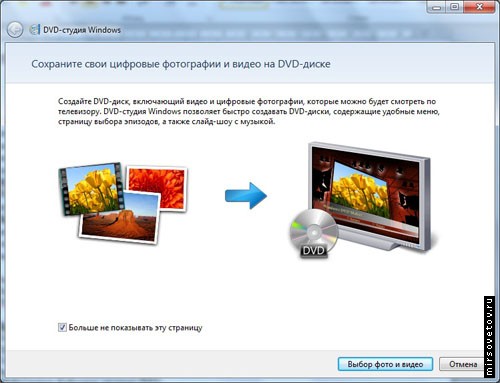 مجموعة موسعة من الألعاب:ل ألعاب قياسيةتمت إضافة الشطرنج وماجونج ولعبة الطاولة وغيرها.
مجموعة موسعة من الألعاب:ل ألعاب قياسيةتمت إضافة الشطرنج وماجونج ولعبة الطاولة وغيرها. مقص ، ملاحظات:"المقص" لا يسمح لك فقط ، ولكن أيضًا بتحديد أي منطقة من الشاشة والتقاط لقطة شاشة فقط من هذه المنطقة. الملاحظات هي شيء مثل "الملصقات" على سطح المكتب للذاكرة. ستكون هذه الميزة مفيدة لقراء MirSovetov الذين يمتلكون أجهزة كمبيوتر لوحية - يمكنك تدوين الملاحظات يدويًا.

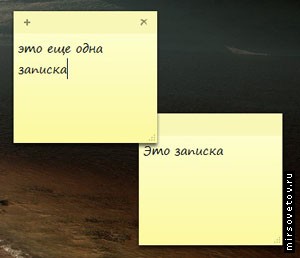 Windows Sideshow (على الشاشة الثانوية):تقنية لاستلام وعرض البيانات من جهاز كمبيوتر على شاشات أخرى. على سبيل المثال ، عرض صورة من جهاز كمبيوتر في إطار صورة.
Windows Sideshow (على الشاشة الثانوية):تقنية لاستلام وعرض البيانات من جهاز كمبيوتر على شاشات أخرى. على سبيل المثال ، عرض صورة من جهاز كمبيوتر في إطار صورة. Windows 7 Professional (Professional)
يشمل جميع ميزات Home Extended ، وأضاف عدد من الميزات الأخرى.الطباعة القائمة على الموقع:لنفترض أنك تستخدم جهاز كمبيوتر محمول وتوصيله بالشبكة في العمل. هناك طابعة في العمل ، وهناك طابعة في المنزل. في السابق ، كان عليك إعادة تكوين الطابعة في كل مرة ، أو في أفضل الأحوال ، تحديد الطابعة الافتراضية المناسبة. مع هذا وظيفة Windowsيتذكر الشبكة التي تتصل بها الطابعة ، وعند إعادة الاتصال بهذه الشبكة ، يستعيد الإعدادات الخاصة بها تلقائيًا.
الانضمام إلى المجال ونُهج المجموعة:يسمح لك بتكوين سياسات المجموعة (مجموعات القواعد التي يتم تكوين بيئة Windows وفقًا لها ، وهي نموذجية للأنظمة متعددة المستخدمين) والقدرة على إضافة جهاز كمبيوتر إلى مجال (المجال هو مجموعة من أجهزة الكمبيوتر بنفس سياسات الأمان) .
اتصالات سطح المكتب البعيد (مضيف):يسمح لك بالاتصال عن بعد بجهاز كمبيوتر والعمل من أجله حاسب يستخدم عن بعدكأنك خلفه.

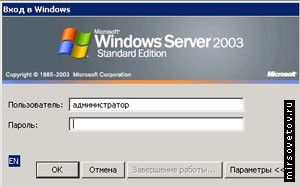 تعني البادئة "host" أن الكمبيوتر يمكنه العمل باعتباره الشخص الذي تتصل به باستخدام ميزة سطح المكتب البعيد.
تعني البادئة "host" أن الكمبيوتر يمكنه العمل باعتباره الشخص الذي تتصل به باستخدام ميزة سطح المكتب البعيد. النسخ الاحتياطي المتقدم (سياسات الشبكة والمجموعة):كل شيء هو نفسه كما هو الحال في الأرشفة العادية ، ولكن تمت إضافة القدرة على أرشفة إعدادات الشبكة وسياسات المجموعة إلى ذلك.
نظام تشفير الملفات (EFS):يسمح لك بتشفير ملفاتك ومجلداتك من مستخدمين آخرين (عند استخدام نظام ملفات NTFS). كيف ولماذا التشفير هو بالأحرى موضوع لمقال منفصل.
ويندوز مركز التنقل:تمت إضافة وضع عرض تقديمي (ما هو "مركز التنقل" - انظر وصف الإصدار الأساسي المنزلي) يجعل من الممكن عرض صورة على جهاز عرض:
 المجلدات غير المتصلة:القدرة على نسخ محتويات ملفات الخادم تلقائيًا إلى قرص الكمبيوتر المحلي ؛ سيتمكن المستخدم من الوصول إلى الملفات حتى إذا "سقط" الخادم الذي تم تخزين الملفات عليه من الشبكة. يقوم Windows بشكل دوري بمزامنة الملفات الموجودة في المجلدات غير المتصلة مع محتويات الملفات الموجودة على الخادم.
المجلدات غير المتصلة:القدرة على نسخ محتويات ملفات الخادم تلقائيًا إلى قرص الكمبيوتر المحلي ؛ سيتمكن المستخدم من الوصول إلى الملفات حتى إذا "سقط" الخادم الذي تم تخزين الملفات عليه من الشبكة. يقوم Windows بشكل دوري بمزامنة الملفات الموجودة في المجلدات غير المتصلة مع محتويات الملفات الموجودة على الخادم. وضع Windows XP:يسمح لك بالجري بيئة Windows 7 غرف عمليات نظام ويندوزإكس بي. واعمل معها كما لو كنت قد قمت بتثبيتها - أي تثبيت البرامج هناك وتشغيل الألعاب لنظام التشغيل XP وما إلى ذلك. في الوقت نفسه ، هناك اتصال "شفاف" مع Windows 7: على سبيل المثال ، يمكنك بسهولة نسخ الملفات من Win7 إلى Win XP (والعكس صحيح) ببساطة عن طريق سحبها من سطح مكتب Win7 إلى Win XP والعكس صحيح.
أيضًا ، يمكن أن تعمل هذه الوظيفة كمشغل برامج في بيئة Windows 7: نافذة ويندوزلا يتم فتح XP ، ولكن يتم محاكاة جميع الشروط التي سيعمل البرنامج بموجبها على XP الحقيقي ، وهو ما لا يتم تحقيقه بواسطة الخيارات الموجودة في علامة التبويب "التوافق". في الإنصاف ، تجدر الإشارة إلى أن هناك القليل من هذه البرامج.
تتطلب هذه الميزة تثبيت Virtual PC ، وهي أداة افتراضية.
ملاحظة للمحترفين. بدءًا من هذا الإصدار ، تتضمن مجموعة أدوات التوزيع أدوات إضافية مفيدة مثل lusrmgr.msc (المستخدمون المحليون وإدارة المجموعات) و gpedit.msc (محرر نهج المجموعة) و secpol.msc (نُهج الأمان).
Windows 7 Ultimate و Enterprise (Ultimate ، Enterprise)
تتضمن الإصدارات كل ما هو موجود في Professional ، وإلى هذا:BitLocker و BitLocker To Go:هذه وسائل لحماية البيانات وتشفيرها على محركات الأقراص الثابتة (BitLocker) ومحركات أقراص USB (BitLocker To Go). الحديث عن كيفية عمله وكيفية تكوينه خارج نطاق هذه المقالة. لا يحتاج معظم المستخدمين المنزليين إلى هذه البرامج (ما لم تكن تعمل مع البيانات ، فإن الوصول إليها أمر غير مرغوب فيه للغاية).
التطبيق خزانة:هذه الإضافة إلى سياسات المجموعة، والذي يحدد التطبيقات التي يمكن / لا يمكن تشغيلها على أجهزة الكمبيوتر الموجودة على الشبكة. أداة للمسؤولين ، تدار من وحدات تحكم Windows Power Shell ، لا يحتاج المستخدم العادي مطلقًا ، حتى لو كان فقط لمنع الأطفال من تشغيل الألعاب. ولكن هذا من "البندقية على العصافير" - هناك وسائل أكثر ملاءمة.
الوصول المباشر:يسمح لك بالوصول من المنزل إلى الشبكة الداخلية للمؤسسة باستخدام خادم خاص. مرة أخرى ، لا يحتاج المستخدم العادي.
برانش كاش:يخزن البيانات من الخوادم البعيدة على موارد الشبكة المحلية. يحفظ وقت العمللتنزيل الملفات ، يحسن أحيانًا أداء تطبيقات الويب. لماذا هذا على جهاز كمبيوتر منزلي؟
واجهة مستخدم متعددة اللغات (حزم اللغات):يسمح لك بتثبيت حزم الترجمة ، ونتيجة لذلك يمكن تحديد لغة أصلية لكل مستخدم على جهاز كمبيوتر واحد. ذات الصلة للمكاتب عبر الوطنية.
بحث "الشركة":البحث في شبكة المنظمة ، بما في ذلك. في قواعد البيانات ، وما إلى ذلك ، بدرجة عالية من التطابق بين المخرجات والمخرجات المطلوبة.
تحسينات في نشر البيئات الافتراضية (VDI):تقنية تسمح لك بالحفظ على ترخيص التطبيق (وشيء آخر) - عند نشرها على نفس الخادم أجهزة كمبيوتر افتراضية، يعمل المستخدمون معهم كما لو كانوا "حقيقيين".
الإقلاع من الأقراص الصلبة الافتراضية (VHDs):افتراضي HDD- هذا ملف ، قد يقول المرء ، صورة ، لها نظام ملفات خاص بها ، وبيانات ، وما إلى ذلك. تستخدم أساسا في الأجهزة الظاهرية. ولكن باستخدام هذه الوظيفة ، يمكنك تشغيل Windows 7 من مثل هذا الملف. يسمح لك بالحصول على العديد من دون الكثير نسخ Windows، مستقلة عن بعضها البعض ، على قرص صلب "حقيقي" (مادي).
نعم ، أود أن أشير إلى أن Windows Media Player متاح في جميع إصدارات Windows 7. أيضًا ، مؤخرًا أصبح من الممكن الاختيار المستعرض المطلوبفي تركيب الويندوز 7 (ما يسمى "مربع حوار اختيار المتصفح") ، يتم توفير جميع المتصفحات الشائعة تقريبًا للاختيار من بينها (Opera ، Chrome ، Firefox ، IE ...).
ما هو إصدار Windows 7 الذي يجب أن تختاره؟
هذا يختتم وصف "الرقائق" من الإصدارات المختلفة. دعونا نلخص. ولكن قبل ذلك ، دعونا نقسم جمهور المستخدمين إلى مجموعات. يعتبر التقسيم تعسفيًا إلى حد ما ويميز النطاق الرئيسي للمهام التي يحلها المستخدم في الحياة اليومية. تم اشتقاق التقسيم نفسه بطريقة غير محسوسة من قبل المؤلف على مدى 7 سنوات من العمل في مجال تكنولوجيا المعلومات ، وربما يكون ذاتيًا إلى حد ما:- الفئة 1: مبتدئين / المستخدمون العاديون. إما أنهم بدأوا للتو في تعلم أساسيات العمل مع الكمبيوتر ، أو يستخدمون الكمبيوتر كآلة كاتبة وتصفح الإنترنت. مشاهدة الأفلام بشكل دوري والاستماع إلى الموسيقى ؛
- الفئة 2: المستخدمون المتقدمون / المهتمون. لم يعد كافيًا بالنسبة لهم "العمل فقط" مع جهاز كمبيوتر ، فهم يبحثون عن طرق لجعل هذا العمل أسرع وأكثر ملاءمة وأسهل. وأيضًا في كثير من الحالات يحاولون فهم "كيف يعمل" و "ما الذي يمكن عمله أيضًا" ؛
- الفئة 3: متخصصو تكنولوجيا المعلومات / طلاب تكنولوجيا المعلومات. بالنسبة لهم ، الكمبيوتر مهنة. يفعلون كل شيء به - من قيادة المسامير بجهاز كمبيوتر إلى تطوير أنظمة تحكم كبيرة لشيء ما وأنظمة أمان. تميل إلى طلب المزيد من الميزات من نظام التشغيل.
بالنسبة للفئة 2 ، يعد هذا الإصدار جذابًا أيضًا ، على الرغم من أن Windows 7 Professional كان مناسبًا لهم. لكن تكلفة "Professional" تزيد بنحو 1.5 مرة عن تكلفة "Home Advanced".
الفئة 3 هي أكثر ملاءمة لنظام التشغيل Windows 7 Professional - غالبًا ما يحتاجون إلى ميزات موجودة فقط في "Professional".
يمكن نصح Windows 7 Ultimate لأولئك الذين يعملون في مؤسسة كبيرة على الأقل مدير النظامأو ترغب في تشفير البيانات باستخدام BitLocker دون الحاجة إلى شراء وتكوين برامج الجهات الخارجية التي قد لا تعمل دائمًا كما هو متوقع (على سبيل المثال ، قد لا تكون متوافقة مع هذا الإصدار من Windows).
لماذا لا ننصح أيًا من قراء MirSovetov "الأولي" و "Home Basic"؟ لأنه ، في رأينا ، هذه أنظمة أقل شأنا إلى حد ما ، ومحدودة إلى حد كبير وخالية من ميزات مفيدةالتي غالبًا ما تكون مطلوبة في عالم اليوم. إنها مجرد مسألة توفير المال. بالإضافة إلى ذلك ، لا يتم بيع الإصدار "الأولي" في روسيا ورابطة الدول المستقلة.
لم يتم تقديم كل ما سبق على أنه الحقيقة المطلقة ، فالخيار لك ، نظرًا لأن الكثيرين لا يشترون Windows ، ولكن يتم تنزيلهم من موارد الإنترنت المختلفة - ليس هناك شك في توفير المال هنا. حسنًا ، بالنسبة لأولئك الذين يشترون نظام تشغيل بأمانة ، يجب عليهم التعامل مع اختيار المحررين بمسؤولية ، لأن المال ملكك والدفع الزائد مقابل شيء لن تستخدمه أبدًا هو على الأقل غباء.
الاستثناءات (حيث بدونها!). اذا كنت تمتلك حاسوب لوحيأو الجهاز به شاشة اللمس- من الأفضل تثبيت Windows 7 Home Premium على الأقل. إذا كنت بحاجة إلى وظيفة عرض تقديمي (اتصال خالي من المشاكل بجهاز عرض) - إذًا ، يبدو أن اختيارك هو "احترافي"؟ ليس من الضروري. من بين جميع ميزات هذا الإصدار ، هناك حاجة إلى وظيفة واحدة فقط - ولهذا تحتاج إلى دفع ضعف هذا المبلغ تقريبًا؟ ألن يكون أسهل في الاستخدام أداة الطرف الثالث- هل يأتي مع كل جهاز عرض وجهاز كمبيوتر محمول تقريبًا؟
يمكن العثور على الأسعار الرسمية الحالية هنا:
http://www.microsoftstore.ru/shop/ru-RU؟WT.mc_id=StoreCountryToggle_RU
سأحاول في هذه المقالة الإجابة على السؤال حول أي نظام Windows 7 هو الأفضل وما الذي يجب الانتباه إليه عند الاختيار. ولكن قبل مقارنة شيئين مع بعضهما البعض ، عليك أن تقرر وفقًا للمعيار الذي ستقارنه بهما ، وإلا ستكون المقارنة غير صحيحة.
ألفت انتباهكم إلى حقيقة أن كل ما هو مكتوب في هذا المقال هو رأيي الشخصي البحت ، والذي يأتي من تجربة شخصية ولا يدعي أنه الحقيقة المطلقة.
لنفترض أنك سألت نفسك السؤال: أي سيارة أفضل ، كاماز 65117 أم أودي A4؟ بطبيعة الحال ، يجب أن يتبع السؤال المضاد على الفور: "أفضل من أجل ماذا؟". أو "أفضل بأي معيار؟". من الواضح ، وفقًا لمعيار الراحة والسرعة ، ستتفوق أودي على كاماز ، لكنها ستخسرها من حيث القدرة الاستيعابية. مع Windows 7 ، كل شيء متماثل تقريبًا ، لذلك سأقسم هذه المقالة إلى عدة أجزاء.
ما هو Windows 7 الأفضل أم المرخص أم المقرصن؟
الاستنتاج المنطقي هو: إذا قمت بتثبيت نسخة مقرصنة، ثم يمكنك تعيين الحد الأقصى إذا كنت تشتري ، ثم انتبه. سيكون لدى المستخدم العادي لجهاز Home الممتد ما يكفي من رأسه.
هناك اعتقاد خاطئ بين الناس بأن الإصدارات المختلفة من Windows 7 لها أداء مختلف. بطبيعة الحال ، هذا ليس كذلك. جميع إصدارات Windows 7 من نفس الدرجةبنفس السرعة ويمكن تشغيل نفس البرامج. التحذير الوحيد الذي قد يكون له أي علاقة بالأداء هو أن إصدار Starter يفتقر إلى الدعم واجهة Windows Aero (في الإصدارات الأخرى يتم تمكينه افتراضيًا) ، وإذا كان جهاز الكمبيوتر الخاص بك ضعيفًا ، فمن المحتمل أن تحصل على مكاسب صغيرة في الأداء من خلال.
Windows 7 ما هو عمق البت الأفضل ، x86 أم x64؟
بعيدا إصدارات مختلفة(الإصدارات) ، في Windows 7 هناك معلمة أخرى - عمق البت. تدعم جميع أنظمة التشغيل 32 بت (x86) ما يصل إلى 4 جيجابايت من ذاكرة الوصول العشوائي ، لذلك إذا كان جهاز الكمبيوتر الخاص بك يحتوي على 4 جيجابايت أو أكثر ، فأنت بحاجة إلى تثبيت الإصدار 64 بت (وإلا سترى 4 جيجابايت أو أقل في خصائص النظام). بالإضافة إلى ذلك ، في نظام تشغيل 64 بت ، قد يكون الأداء في بعض التطبيقات أعلى (بنسبة قليلة) ، ولكن من الناحية العملية لا يمكن ملاحظة ذلك حتى الآن.
يرجى ملاحظة أنه لا تدعم جميع المعالجات النظام الأساسي x64 ، لذلك يمكن تثبيت أنظمة تشغيل 32 بت عليها فقط. هذا ينطبق بشكل خاص على المعالجات القديمة ، وبعض المعالجات الجديدة ، على سبيل المثال ، نتبووك.
على أي معالج 64 بت ، يمكنك تثبيت نظامي التشغيل x86 و x64.
مجموعة تعليمات x86-64 مدعومة حاليًا:
- معالجات AMD - Z-series (على سبيل المثال ، AMD Z-03) ، السلسلة C (على سبيل المثال ، AMD C-60) ، السلسلة G (على سبيل المثال ، AMD T56N) ، السلسلة E (على سبيل المثال ، AMD E- 450)، E1، E2، A4، A6، A8، A10، FX، Athlon 64، Athlon 64 FX، Athlon 64 X2، Athlon II، Phenom، Phenom II، Turion 64، Turion 64 X2، Turion II، Opteron، أحدث سيمبرون عارضات ازياء؛
- Intel (بإضافات طفيفة) تسمى "Intel 64" (كانت تُعرف سابقًا باسم "EM64T" و "IA-32e") في الطرز اللاحقة معالجات بنتيوم 4 ، بالإضافة إلى Pentium D و Pentium Extreme Edition و Celeron D و Celeron G-series و Celeron B-series و Pentium Dual-Core و Pentium T-series و Pentium P-series و Pentium G-series ، سلسلة بنتيوم بو Core 2 Duo و Core 2 Quad و Core 2 Extreme و Core i3 و Core i5 و Core i7 و Atom و Xeon ؛
- معالجات VIA - Nano و Eden و QuadCore.
في المستقبل القريب كل شيء أجهزة الكمبيوتر المكتبيةوستكون أنظمة التشغيل الخاصة بها 64 بت ، وحتى يأتي المستقبل ، يمكنك تثبيت إصدار 32 بت على أجهزة الكمبيوتر القديمة ، حتى إذا كان المعالج يدعم بنية x64.
في السابق ، كان يُعتقد أن بعض البرامج لا تعمل بشكل جيد في Windows 64 بت (XP ، Vista) ، وخاصة الألعاب وبرامج التشغيل التي تمت كتابتها فقط لـ 32 بت ، ولكن مع ظهور ويندوز 7 x64 ، تحسن الوضع بشكل ملحوظ ومعظم البرامج 32 بت تعمل الآن بشكل جيد في الإصدار 64 بت من Windows 7. ومع ذلك ، بالنسبة لبعض البرامج (خاصة تلك القديمة التي لم يتم تحديثها) وبرامج التشغيل لا تزال قضية التوافق. لهذا على العمومعلى جهاز كمبيوتر قديم (حيث تقل ذاكرة الوصول العشوائي (RAM) عن 4 جيجابايت) ، من الأفضل تثبيت Windows 7 32 بت.
ولكن إذا كان الكمبيوتر قديمًا جدًا (به معالج ضعيف وأقل من 1 جيجابايت من ذاكرة الوصول العشوائي) ، فلا يمكنك حتى النظر إلى Windows 7.
كيفية معرفة عمق البت في نظام التشغيل Windows (XP أو 7 أو Vista) ، أنا بالفعل.
ما هو أفضل إصدار من Windows 7؟
لكل شخص رأي مختلف في هذا الشأن ، لكني سبق أن أوجزت رأيي أعلاه. على الرغم من حقيقة أن العديد من معارفي كانوا جالسين تجميعات مختلفة Windows (بدون إعادة التثبيت) ، أعتقد أنه إذا كنت قد قررت بالفعل تثبيت إصدار مقرصن ، فأنت بالتأكيد بحاجة إلى التثبيت فقط من الصورة الأصليةمايكروسوفت. والبناءات مثل Zver Edition ، بشكل عام ، شريرة ، فهي جميلة فقط من الخارج ، ولكن في الداخل يمكن أن يكون هناك الكثير من الثغرات. على الرغم من أنني أكرر ، لا أنكر أنه توجد في الطبيعة حرفًا ناجحة جدًا ومستقرة جميلة في المظهر ولها وظائف مريحة ، على سبيل المثال ، Office الذي تم تنفيذه بالفعل ، و Nero ، وما إلى ذلك ، ولكنه شخصيًا أكثر ملاءمة لي لتثبيت جميع البرامج اللازمة.
الأمر متروك لك بالطبع.
يسأل الكثير من هواة الألعاب "ما هو Windows الأفضل للألعاب؟" يستيقظ بتردد معين ، مرة كل ستة أشهر - في السنة. في مثل هذه الفترة فقط ، تظهر ألعاب جديدة وتعمل بالنسبة للكثيرين بشكل أسوأ من أصدقائهم.
واحد من الأسباب المحتملةمثل هذا الموقف يمكن أن يكون في حد ذاته. لذلك ، سيكون من المفيد المقارنة خصائص مختلفةنظام تشغيل لمعرفة أيهما أفضل للألعاب.
№1. شعارات Windows 7 و 8 و 10
سيشارك في المقارنة. لقد تجاوز نظام XP فائدته ، ولم يتم تصميم الألعاب الحديثة له. كان نظام التشغيل Vista بشكل عام نوعًا من التجارب غير الناجحة التي ستبقى إلى الأبد في التاريخ ، ولكن ليس على أجهزة الكمبيوتر الخاصة بالمستخدمين.
مقارنة الأداء
يقوم متخصصو البوابات المختلفة من وقت لآخر بإجراء اختبارات أداء لأنظمة التشغيل.
يتم إجراء هذه الاختبارات على النحو التالي: إطلاق بعض الألعاب ، إطلاق برنامج يقيس الأداء ، ثم يتم تجميع رسم تخطيطي نهائي بناءً على نتائج الاختبار.
هنا ، على سبيل المثال ، تمت مقارنة الأنظمة الثلاثة المذكورة أعلاه في لعبة BioShock Infinite. والنتيجة هي ما يظهر في الشكل 2.
يشير الشريط الأزرق في هذا المخطط إلى الأداء عند 1680 × 1050 ، والشريط الأزرق عند 1920 × 1080. كما نرى ، كل نسخة ويندوزأداؤها جيدًا والأداء متماثل تقريبًا للجميع.
ومع ذلك ، فإن أفضل نظام Windows في هذه المقارنة هو 10 ، على الرغم من أنه تفوق في الأداء على الإصدار 8.1 بمقدار 0.2 نقطة فقط بدقة أعلى. في Metro Redux ، أثبت Windows 10 أنه أفضل بكثير من منافسيه.
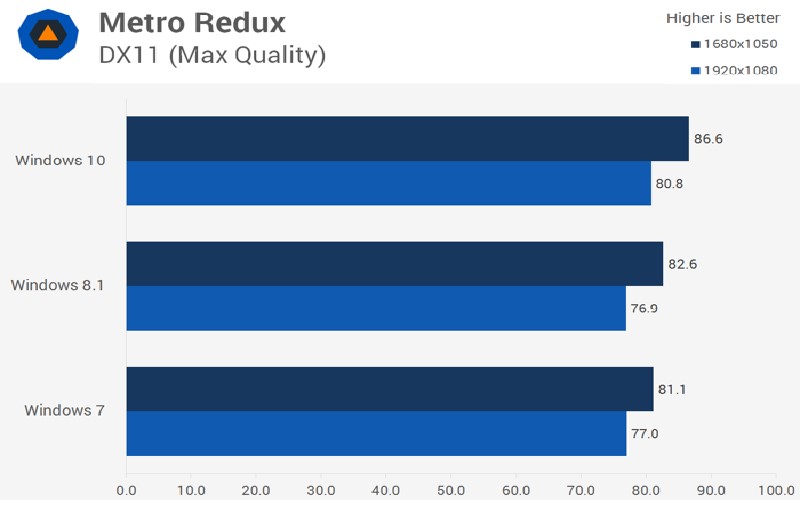
رقم 3. مقارنة أنظمة التشغيل في Metro Redux
هنا يتقدم على الإصدار 8.1 بما يصل إلى 4 نقاط بدقة أقل و 3.9 في دقة أعلى. أكدت واحدة من أثقل الألعاب حتى الآن ، Crysis 3 ، قيادة النسخة العاشرة.
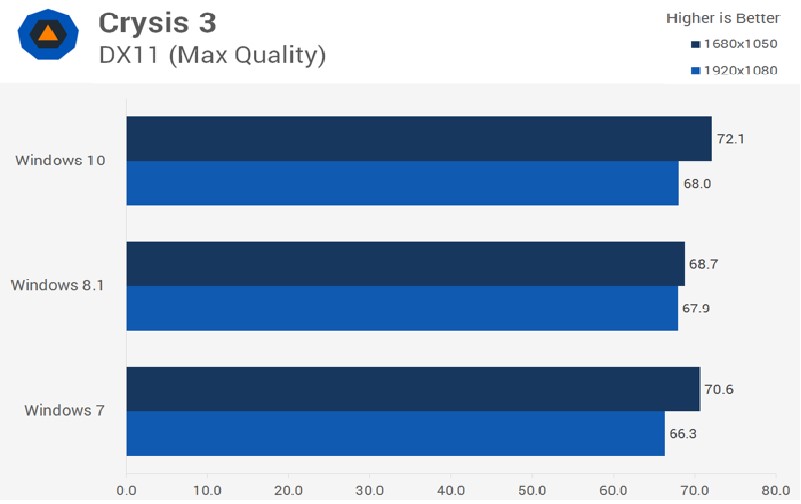
رقم 4. مقارنة نظام التشغيل في Crysis 3
بالرغم من مقارنة Windowsفي هذه اللعبة ، أعطت نتائج غير متوقعة للغاية - تجاوز الإصدار السابع المركز الثامن ، وحتى بنسبة 1.9 نقطة بدقة أقل ، لكن العشرة أسرع بمقدار 1.5 نقطة من أقرب مطارد لها.
تم إجراء مقارنة أخرى مثيرة للاهتمام من قبل خبراء من موقع آخر. قارنوا Windows 7 x32 و x64 و 8 x32 و x64. لذلك ، الإصدار 7 x64 فاز في المقارنة. فيما يلي رسم تخطيطي تم الحصول عليه بعد مقارنة الأنظمة في دعوة لعبةمن الواجب: Black Ops 2.

رقم 5. مقارنة أنظمة التشغيل في Call of Duty: Black Ops 2
للألعاب الأخرى مثل Assasins Creed 3 و بعيدة كل البعد 3 ، تم الحصول على نفس النتيجة تقريبًا ، فقط بهامش أكبر من Windows السابع من الثامن. تم إجراء جميع الاختبارات على نفس الجهاز وبنفس الظروف للجميع.
مما سبق يمكننا استخلاص الاستنتاج التالي: أفضل تشغيل نظام ويندوزالأداء هو Windows 10 ، في الثانية موقع Windows 7 ، والإصدار 8 يغلق التصنيف. لكن حتى الآن هذه ليست سوى نتيجة وسيطة.
بالنسبة للاعب ، تعتبر الخصائص الأخرى مهمة أيضًا ، والتي سننظر فيها أدناه.
مقارنة وقت التحميل
بالنسبة للاعب ، بالطبع ، من المهم أن يقوم نظامه بالتمهيد في أسرع وقت ممكن. اختبر برنامج BootRacer سرعة التمهيد لنفس المعدات لأنظمة مختلفة. والنتيجة هي ما يمكن رؤيته في الشكل 6.
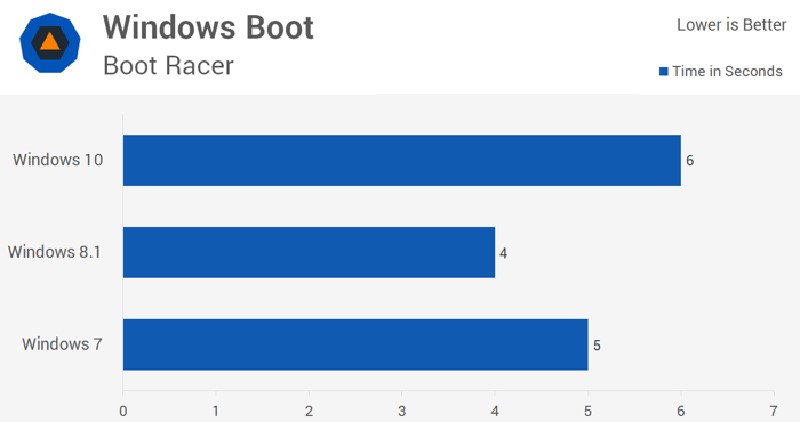
رقم 6. تم قياس وقت التمهيد بواسطة BootRacer
كما ترى ، يستغرق Windows 8.1 أقل وقت للتحميل - 4 ثوانٍ فقط ، ويحمل الإصدار العاشر الأطول - 6 ثوانٍ.
لكن الحقيقة هي أن المستخدم لن يشعر بهذا الاختلاف ، وأن Windows 7 ، الذي لم تتم إعادة تثبيته لعدة سنوات ، سوف يعمل لفترة أطول بكثير من البقية. لذلك ، إذا كنت تريد اللعب على جهاز الكمبيوتر الخاص بك ، فعليك مراعاة النصائح التالية.
كيف تعمل البرامج الأخرى
تتأثر سرعة عمل نظام التشغيل بالعديد من المعلمات ، وبعضها يظهر بوضوح ليس في الألعاب ، ولكن في عمل البرامج الأخرى.
على سبيل المثال ، تم إجراء اختبار لسرعة الأرشفة في برنامج WinRar. نتيجة لذلك ، تم الحصول على النتائج الموضحة في الشكل رقم 7.
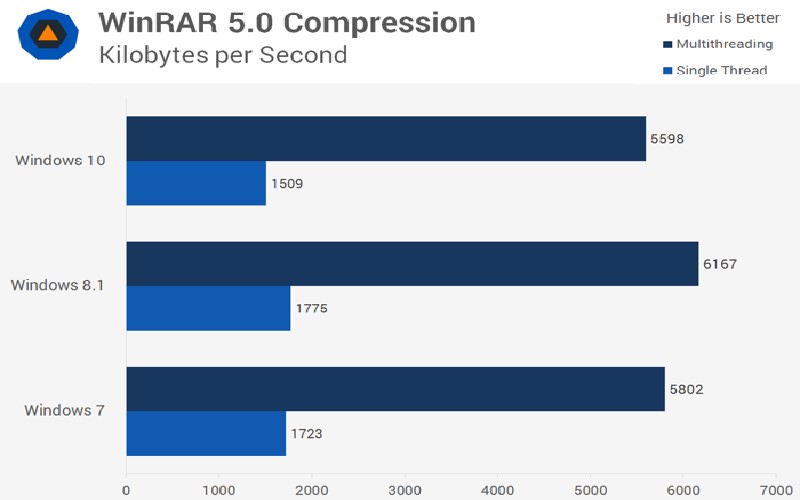
رقم 7. سرعة برنامج WinRar
يوضح الشريط الأزرق كيفية عمل البرنامج أثناء التشغيل المتعدد ، أي عند تشغيل الخدمات والأدوات المساعدة الأخرى. يعكس اللون الأزرق النتيجة التي يمكن الحصول عليها عند تشغيل برنامج WinRar فقط.
كما ترى ، فإن الإصدار العاشر هو الأسرع في القيام بعمله ، والنسخة السبعة تأتي مرة أخرى في المركز الثاني. يبدو Windows 8 بشكل متزايد وكأنه دخيل في الكفاح من أجل لقب أفضل نظام تشغيل للاعبين.
تم الحصول على نفس النتائج عند اختبار البرنامج أدوبي فوتوشوب. فقط في هذه الحالة ، تم قياس وقت التحميل بالثواني.
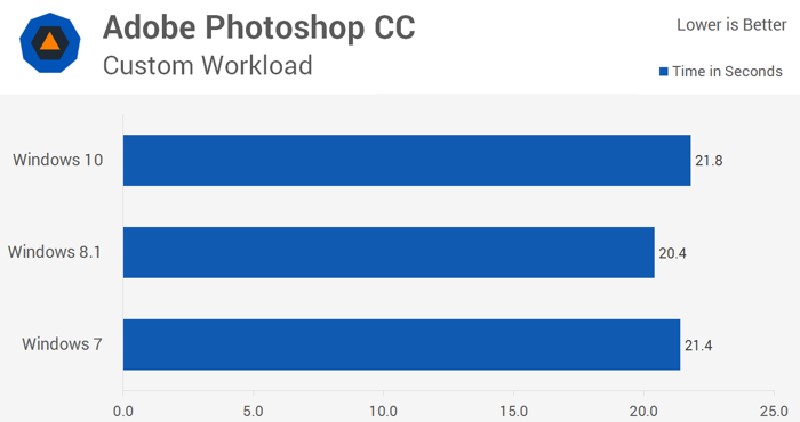
رقم 8. سرعة يعمل بواسطة Adobeمحل تصوير
مرة أخرى ، الإصدار الثامن متأخر قليلاً عن الإصدار السابع.




